我们在编辑word文档的过程中,如果需要在word中输入当时的日期和时间内容,则可以直接运用word的自动插入当前日期和时间功能,从而方便准确地插入时间内容。下面以在文档中插入当前日期和时间为例,为用户介绍该功能:
1、切换“插入”选项卡下,在“文本”组中单击日期和时间按钮。
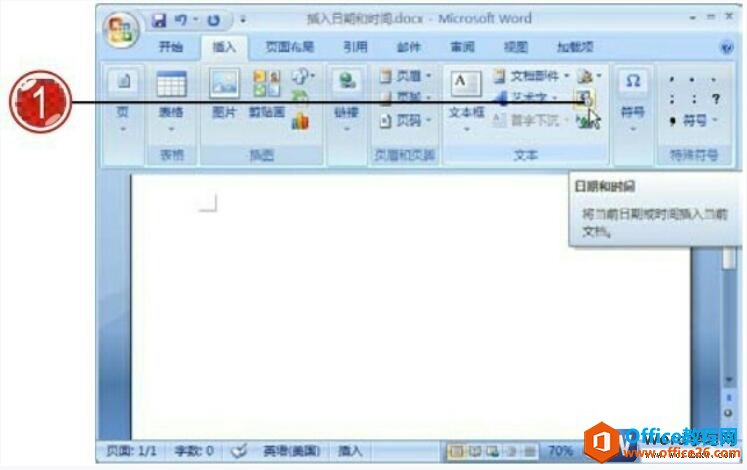
图1
2、弹出“日期和时间”对话框,单击“语言(国家/地区)”下拉列表按钮,在展开的列表中单击“中文(中国)”选项。

图2
如何利用word公式功能输入各类复杂的公式内容
我们如果在编辑word文档的过程中需要输入复杂的公式内容,按普通的输入方式则显得尤为烦琐,并且常常不能够按要求正确地进行输入。Word则为用户提供了专门的公式功能,用户可以利用wo
3、在“可用格式”列表中单击需要插入的日期格式选项。
4、单击“确定”按钮。
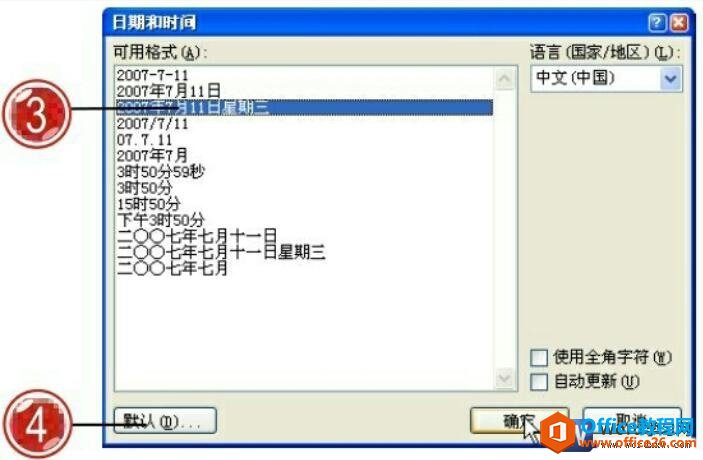
图3
5、插入当前日期和时间。

图4
我们在word的自动插入当前日期和时间功能时,在打开的“日期和时间”对话框中勾选“使用全角字符”复选框即可。在打开的“日期和时间”对话框中勾选“自动更新”复选框即可。
如何在word文档中插入符号和特殊符号
我们在编写word文档时对于一些键盘中没有的符号或特殊符号,用户可以使用Word的符号功能,从而轻松地在word2007文档中插入需要的符号。今天我们将分别为用户介绍如何在word文档中插入符号和


